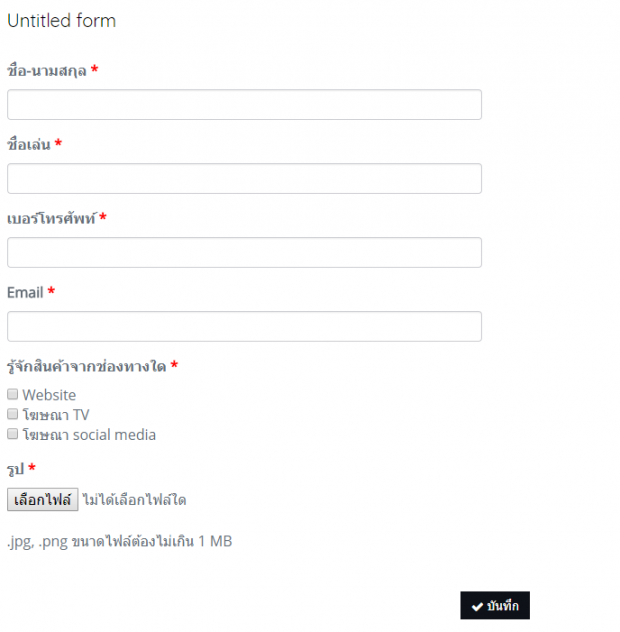การจัดการระบบฟอร์มออนไลน์
การจัดการระบบฟอร์มออนไลน์ Feature ที่เหมาะสำหรับเว็บไซต์ที่ต้องการใช้สร้างแบบสำรวจหรือแบบสอบถาม แม้กระทั่งร้านค้าออนไลน์ก็สามารถสร้างฟอร์มเพื่อนำไปใช้งานได้ เช่น ฟอร์มสมัครตัวแทนจำหน่าย สามารถสร้างฟอร์มเพื่อให้คนที่สนใจกรอกสมัครเข้ามา ทางร้านค้าก็จะมีข้อมูลในส่วนนี้ ทำให้ร้านค้าง่ายต่อการจัดการข้อมูล
1. เลือกการจัดการที่แถบเมนู Manage
2. เลือกเมนู Forms
3. เลือก All Forms – แบบฟอร์ม
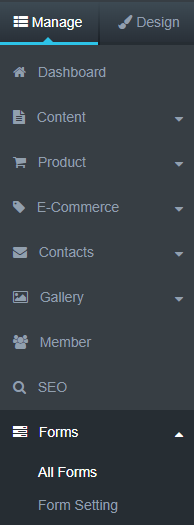
4. เมื่อเข้ามาหน้าการจัดการเรียบร้อยแล้ว จะเจอแบบฟอร์มที่สร้างไว้ทั้งหมด โดยคำตอบในแต่ละฟอร์มออนไลน์ สามารถ Download File Excel ได้ โดยคลิกที่ปุ่มกระดาษ หัวข้อ Excel
- สามารถแก้ไขหัวข้อฟอร์มออนไลน์ได้โดยคลิก แถวที่ 1 (รูปปากกา)
- สามารถปิดฟังก์ชั่นฟอร์มออนไลน์ไม่ให้แสดงผลได้ โดยไม่จำเป็นต้องลบออกจากระบบ ให้คลิก แถวที่ 2 (รูปตา)
- สามารถลบฟอร์มออนไลน์ออกได้โดยคลิก แถวที่ 3 (รูปกล่อง) แล้วกดปุ่ม Delete ในกรณีต้องการลบฟอร์มทั้งหมดออกทีเดียว ให้ทำการคลิกที่กล่องด้านบนสุด แล้ว กดปุ่ม Delete ฟอร์มทั้งหมดจะถูกลบออก
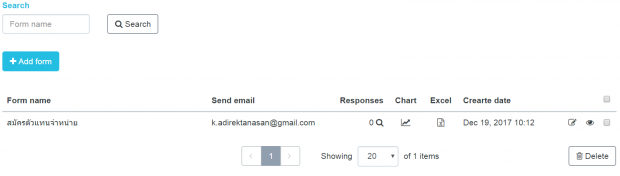
5. ในกรณีที่ต้องการสร้างฟอร์มใหม่ หรือ สร้างฟอร์มเพิ่ม ให้คลิกทีปุ่ม +Add form
![]()
6. เมื่อเข้ามาแล้วจะเจอหน้าจัดการ ตามตัวอย่างภาพด้านล่าง ให้ใส่ชื่อฟอร์มออนไลน์ ในช่องแรก ส่วนช่องใหญ่ช่องที่ 2 จะเป็นรายละเอียดเกี่ยวกับแบบฟอร์ม จะใส่หรือไม่ใส่ก็ได้ จากนั้นให้กดปุ่ม Save
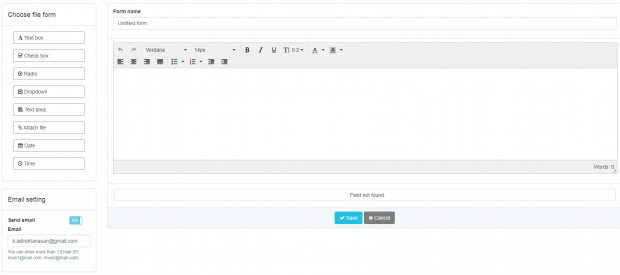
7. เลือกฟิลด์ฟอร์ม ที่ต้องการสร้างฟอร์ม
- Text box – กล่องข้อความ
- Check boxs – ตัวเลือก(เลือกได้หลายรายการ)
- Radio buttons – ตัวเลือก (เลือกได้รายการเดียว)
- Dropdown – ลิสต์รายการ
- Text area = รายละเอียดข้อความ
- Attach file = ไฟล์แนบ
- Date = ช่วงวันที่
- Time = ช่วงเวลา
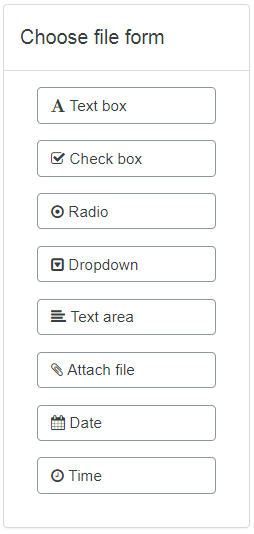
8. เมื่อคลิกที่ฟิลด์ฟอร์ม ของแต่ละอัน จะมีรายละเอียดให้กรอกตามรายละเอียดด้านล่าง เมื่อกรอกเรียบร้อยแล้วให้คลิกที่ปุ่ม Save
- Field label – ชื่อฟิลด์ เช่น ชื่อ , นามสกุล
- Field type – รูปแบบฟิลด์
- Data type – รูปแบบข้อมูล มี 3 แบบ คือ Text , Email , Number
- Rules – ข้อบังคับ ว่ากำหนดให้ต้องกรอกข้อมูลหรือไม่
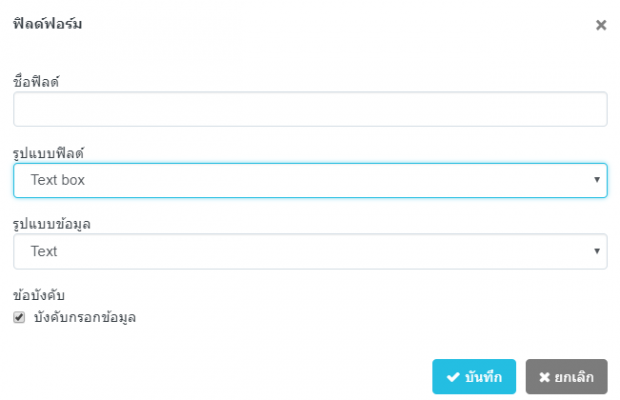
9. เมื่อกด Save เรียบร้อยแล้ว ในแต่ละฟิลด์จะมีรูปแบบฟอร์มขึ้นมา
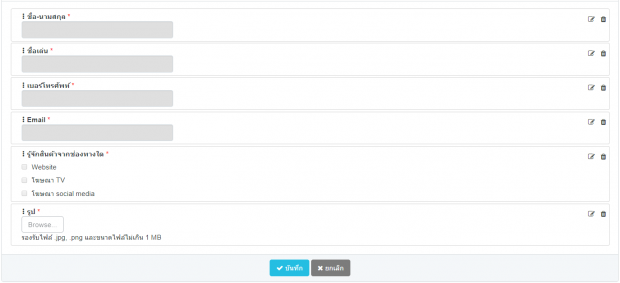
10. ตั้งค่า Email เพื่อรับคำตอบ สามารถกรอกได้มากกว่า 1 Email (Ex. [email protected], [email protected])
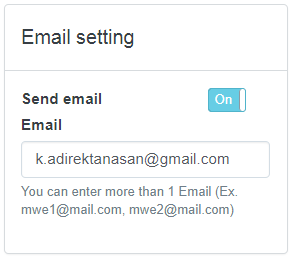
การแสดงผลแบบฟอร์มออนไลน์